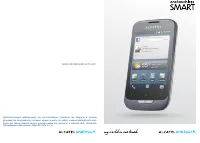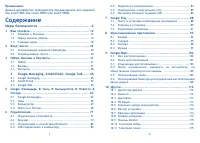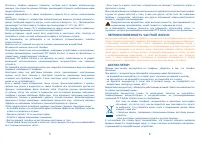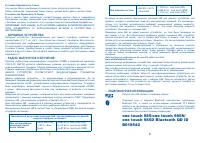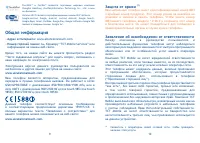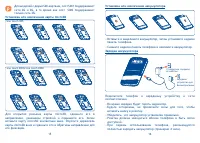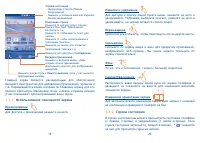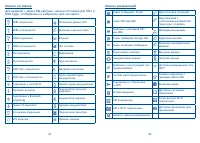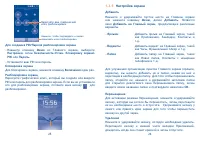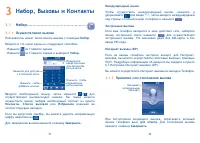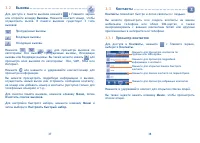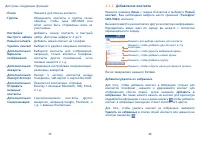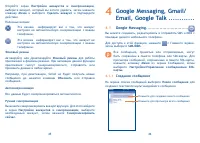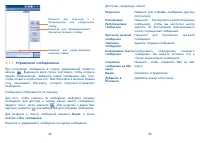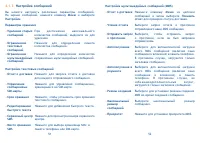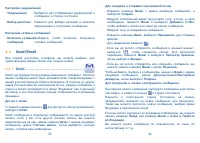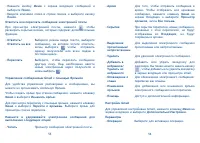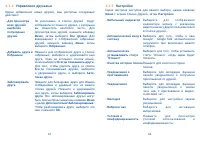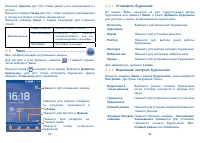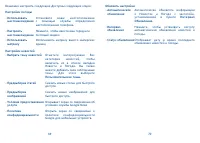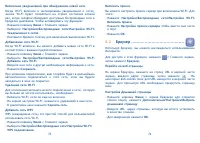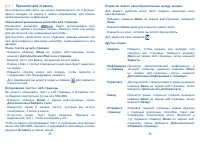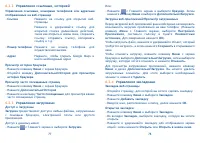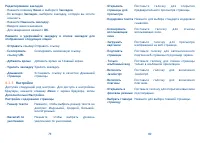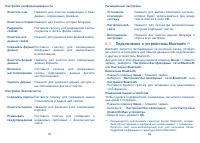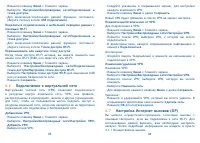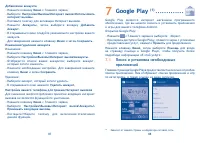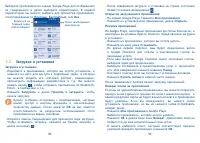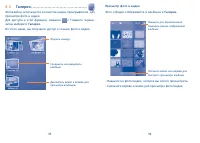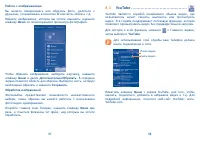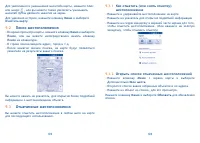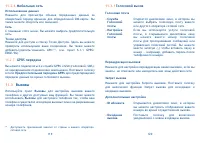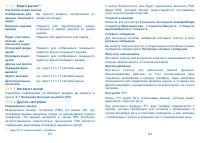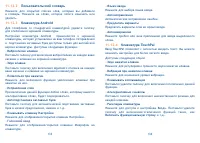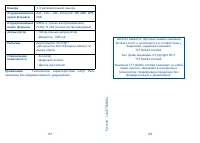Смартфоны Alcatel One Touch 985(N)(D) - инструкция пользователя по применению, эксплуатации и установке на русском языке. Мы надеемся, она поможет вам решить возникшие у вас вопросы при эксплуатации техники.
Если остались вопросы, задайте их в комментариях после инструкции.
"Загружаем инструкцию", означает, что нужно подождать пока файл загрузится и можно будет его читать онлайн. Некоторые инструкции очень большие и время их появления зависит от вашей скорости интернета.
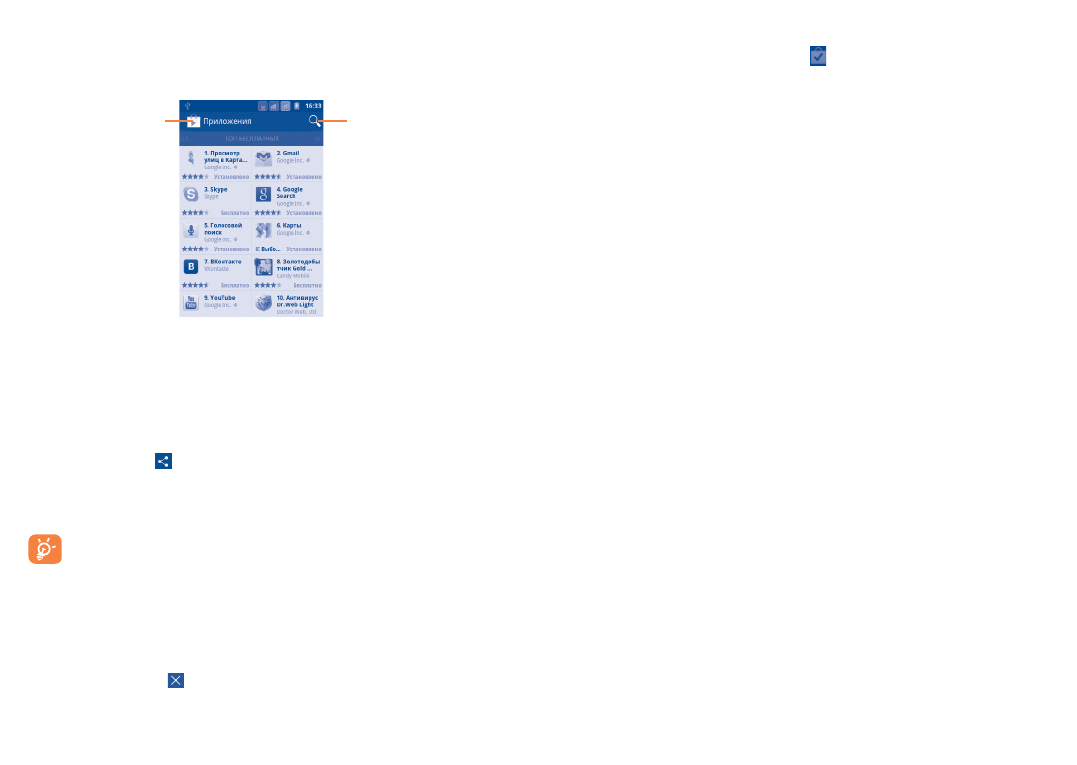
89
90
Выберите приложение на экране Google Playа для отображения
их содержимого и далее выберите подкатегории. В каждой
подкатегории вы можете выбрать для просмотра приложения,
отсортированные по
Платные
,
Бесплатные
, или
Все
.
Вернуться на
Главный экран
Android Маркет
Поиск необходимого
приложения
7.2
Загрузка и установка
Загрузка и установка:
•
Перейдите к приложению, которое вы хотите установить, и
нажмите на него для доступа в подробный экран, в котором
вы можете увидеть его итоговый рейтинг, комментарии,
просмотреть информацию разработчика и т.д. Вы можете
нажать иконку , чтобы отправить приложение по Bluetooth,
Email , в Сообщении и т.д.
•
Нажмите
Загрузить
и далее
Принять и загрузить
, чтобы
начать загрузку.
Будьте особенно осторожны с приложениями, которые
имеют доступ к многим функциям и значительному
количеству данных. После нажатия
OK
на вас ложится
ответственность за результаты использования этого
приложения на вашем телефоне.
•
Откройте панель Уведомлений для просмотра хода загрузки.
Чтобы остановить загрузку, нажмите на панель загрузки и
далее на иконку .
•
После завершения загрузки и установки на строке состояния
появится иконка уведомления .
Открытие загруженного приложения:
•
На экране Google Playа, Нажмите
Мои приложения
.
•
Нажмите на установленное приложение, далее
Открыть
.
Покупка приложений
На Google Playе, некоторые приложения доступны бесплатно, а
некоторые вы должны будете оплатить перед началом загрузки
и установки.
•
Нажмите на приложение, которое вы хотите купить.
•
Нажмите на цену ниже
Установить
.
•
Во время первой покупки, вам будет предложено войти
в Google Checkout для оплаты и выставления счетов за
оказанные услуги.
•
Если ваш аккаунт Google Checkout имеет несколько счетов,
выберите один для продолжения.
•
Выберите Соглашение о предоставлении услуг и прочитайте
его. Для завершения нажмите клавишу
Назад
.
•
Поставьте галочку если вы согласны с условиями договора.
•
Нажмите
Купить сейчас
в нижней части экрана.
После завершения, Android начнет загрузку приложений.
Возврат платы за приложение
Если вы не удовлетворены приложением, вы можете попросить
вернуть за него деньги в течение 24 часов с момента покупки. С
вашей кредитной карты не будет взиматься плата и приложения
будут удалены. Если вы передумаете, вы можете снова
установить приложение, но вы не сможете снова потребовать
возврат денег.
•
Нажмите
Мои приложения
в Google Playе.
•
Выберите приложение, которое хотите удалить.
•
Нажмите
OK
в диалоговом окне
Возврат
. Диалоговое окно не
появится если ваш испытательный срок истек.
•
В анкете выберите ответ, который соответствует причине
удаления/возврата приложения и нажмите
OK
.
Содержание
- 2 Содержание; Данное руководство пользователя предназначено для моделей
- 3 5 Возможные неисправности и способы их устранения; МЕРЫ БЕЗОПАСНОСТИ В АВТОМОБИЛЕ:
- 4 НЕПРИКОСНОВЕННОСТЬ ЧАСТНОЙ ЖИЗНИ:
- 6 Общая информация; Защита от кражи; Ваш мобильный телефон имеет идентификационный номер IMEI; Заявление об освобождении от ответственности
- 7 Клавиши и Разъемы
- 8 Перед началом работы; Подготовка к работе; Снятие или установка задней панели телефона
- 10 Главный экран
- 11 Использование сенсорного экрана
- 12 Иконки состояния; Для моделей с двумя SIM-картами, иконки состояния для SIM1 и; Иконки уведомлений
- 13 Поисковая строка; Блокировка/Разблокировка экрана
- 14 Настройка экрана; OK
- 16 Использование экранной клавиатуры; Клавиатура Android; Редактирование текста
- 17 Набор, Вызовы и Контакты; Осуществление вызова
- 19 Во время Видео вызова
- 20 Просмотр контактов
- 21 Добавление контакта
- 22 Редактирование контактов; Сделать номером по умолчанию; появится значок; Общение с вашими контактами
- 24 Создание сообщения
- 26 Управление сообщениями; Все сообщения
- 27 Настройка сообщений
- 33 Google Календарь & Часы; Многорежимный просмотр; Создание нового события
- 34 Установить будильник
- 37 Подключение к Интернету
- 40 Управление закладками
- 41 Настройки
- 42 Подключения к устройствам Bluetooth
- 43 Соединение вашего телефона с устройствами Bluetooth; Если сопряжение будет успешным, ваш телефон подключится; USB подключение к компьютеру
- 44 Подключение к виртуальной сети
- 45 Google Play; Поиск и установка необходимых
- 46 Загрузка и установка
- 47 Управление загрузками; Мультимедийные
- 48 Настройки режима съемки
- 52 Мое местоположение
- 53 местоположение
- 55 Выбор альтернативного маршрута; Использование слоев; Просмотр нескольких слоев; Панорама улицы; Очистка карты; Меню; Использование Локатора для определения
- 59 Другие приложения; Управление SIM-картами; Информация о SIM-карте
- 60 Общие настройки; Беспроводные сети; Bluetooth
- 61 Вызовы; Голосовой вызов
- 64 Безопасность; Ключ разблокировки экрана
- 65 Приложения
- 66 Аккаунты и синхронизация; Общие настройки синхронизации; Конфиденциальность
- 67 Хранилище; Память телефона; Язык и клавиатура; Выбор языка
- 68 Голосовой ввод; Клавиатура TouchPal
- 69 Выбор метода ввода; Настройки распознавания речи; Преобразование текста в речь
- 70 Расписание включения / выключения
- 71 Android Менеджер
- 72 Программа One Touch Upgrade; Поддерживаемые операционные системы
- 73 Аксессуары
- 74 Прежде чем обращаться в отдел послепродажного обслуживания,
- 76 Около 136 грамм с аккумулятором